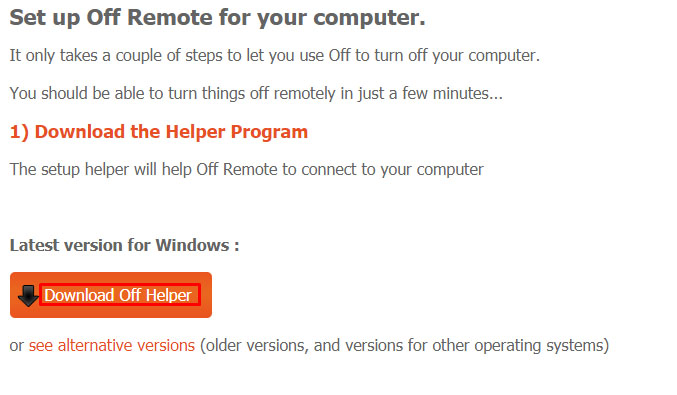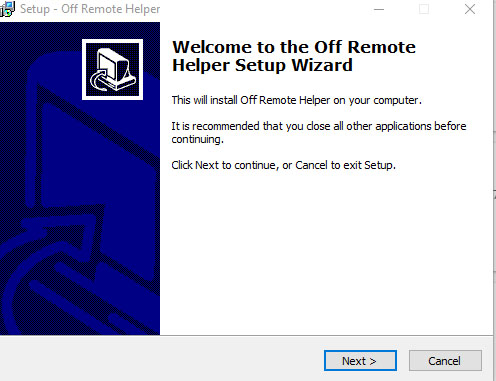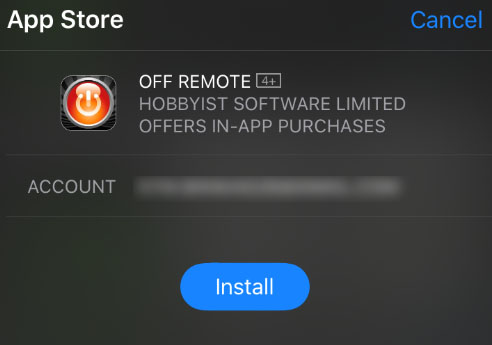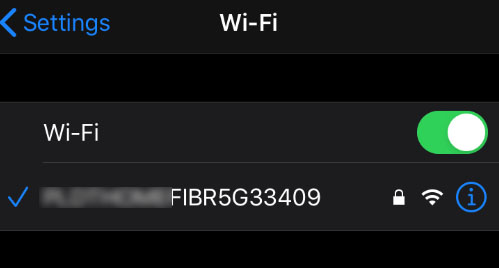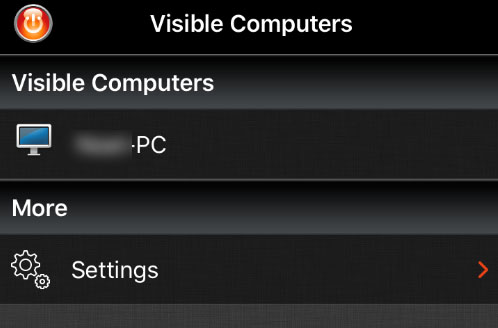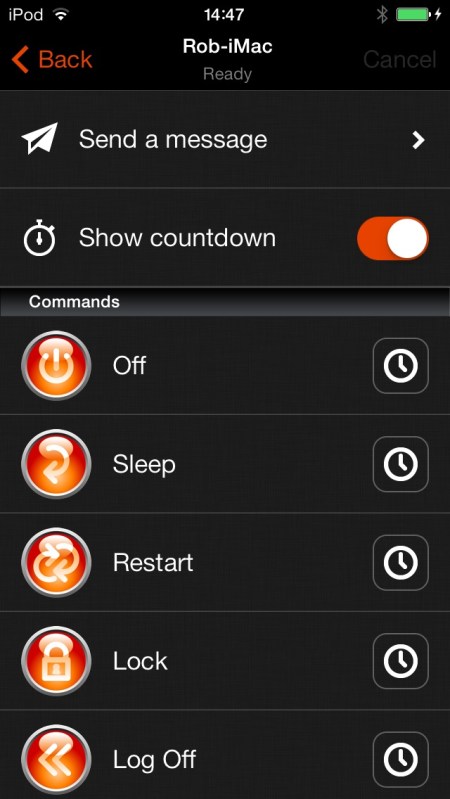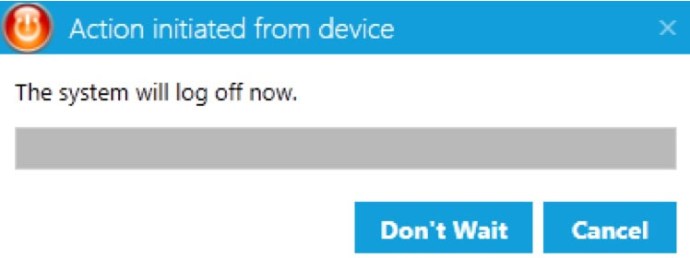Mithilfe bestimmter Apps können Sie Ihr iPhone als Fernbedienung für Ihren PC verwenden. Wenn Sie also vergessen, Ihren Computer manuell auszuschalten, können Sie Ihrem iPhone befehlen, dies für Sie zu tun.

Dies ist nützlich, wenn Sie Strom sparen oder Ihr Gerät in den Ruhemodus versetzen möchten, aber Sie möchten losfahren und haben keine Zeit, dies manuell zu tun. Wenn Sie Ihre Geräte anschließen, können Sie Ihren Computer je nach Stärke Ihres WLAN-Signals von jedem Raum im Haus oder sogar von Ihrem Garten aus ausschalten.
So schalten Sie den PC mit dem iPhone aus
Um Ihren Computer mit einem iPhone zu steuern, müssen Sie sie zuerst verbinden. Dazu müssen Sie Apps herunterladen, die Geräte verbinden, die dasselbe Netzwerk teilen. Dies können Sie in wenigen Schritten tun.

- Rufen Sie auf Ihrem PC die Remote Off-Website auf.

- Klicken Sie auf "Helfer herunterladen".
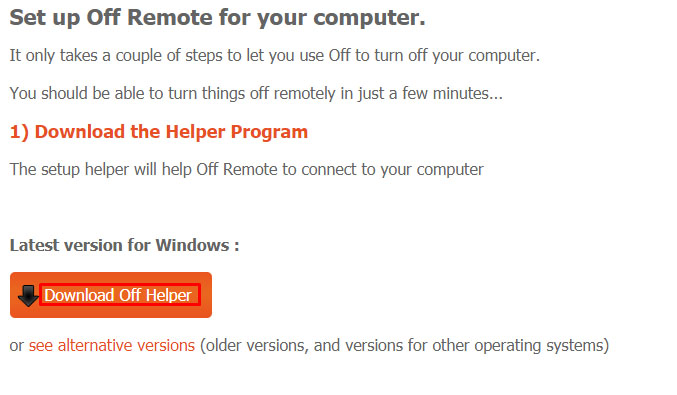
- Sobald es heruntergeladen wurde, führen Sie es aus und installieren Sie es. Es sollte nicht kompliziert sein, da es nichts zu konfigurieren gibt.
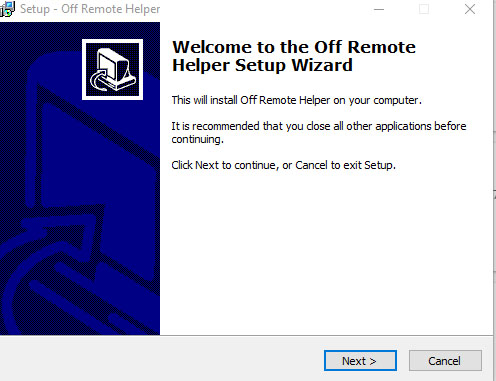
- Laden Sie auf Ihrem iPhone Off Remote herunter. Es gibt eine kostenlose und eine kostenpflichtige Version Wenn Ihnen die Werbung nichts ausmacht und Sie Ihren PC nur gelegentlich herunterfahren müssen, ist die kostenlose Version mehr als genug.
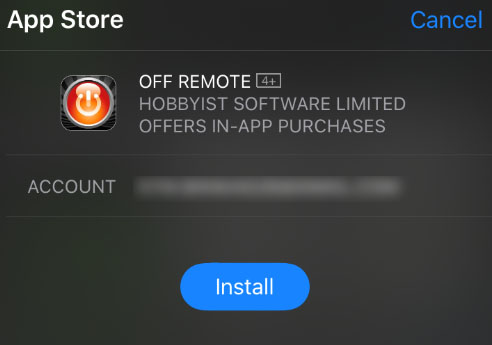
- Stellen Sie sicher, dass Ihr Computer und Ihr iPhone mit demselben Netzwerk verbunden sind (z. B. Ihr Wi-Fi-Heimnetzwerk). Wenn die Geräte kein Netzwerk teilen, können sie nicht interagieren.
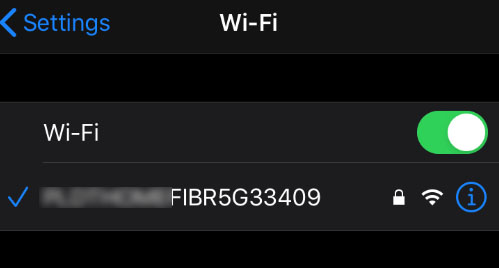
- Wenn auf beiden Geräten die Remote Off/Off Remote-Apps ausgeführt werden, findet Ihr iPhone Ihren Computer im Abschnitt „Sichtbare Computer“ auf der linken Seite.
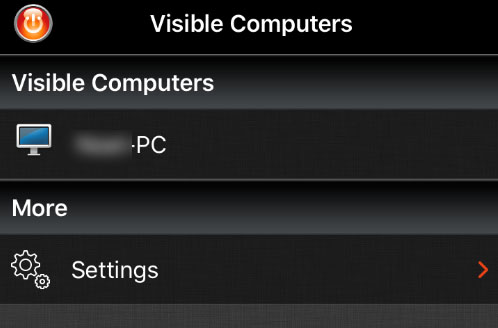
- Wählen Sie Ihren Computer aus.

- Sie sollten diese Befehle sehen: Herunterfahren, Sperren, Neustart, Schlaf, Ruhezustand. Wähle ein.
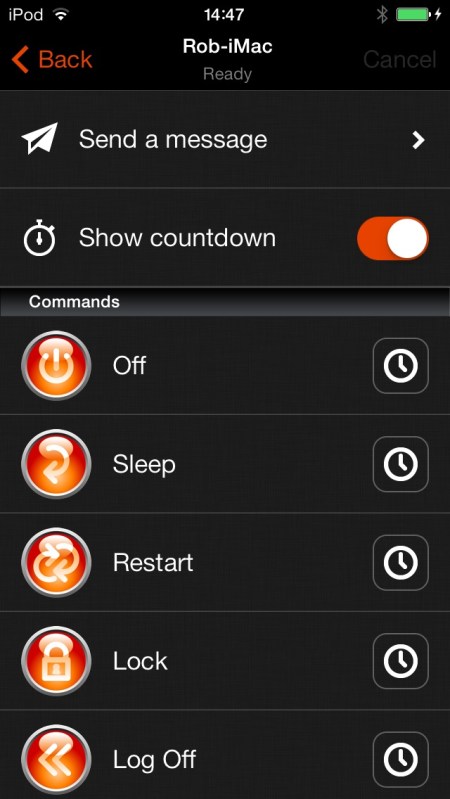
- Es wird ein Countdown von einigen Sekunden angezeigt, bevor die App den Befehl ausführt. Es gibt auch eine Option zum Deaktivieren des Countdowns.
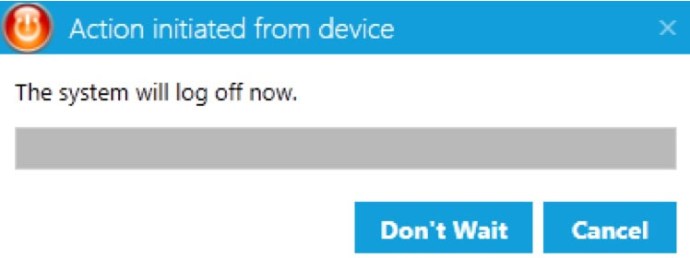
Mit dieser einfachen Einrichtung haben Sie eine bequeme Möglichkeit, alle Computer in Ihrem Heimnetzwerk zu steuern und bei Bedarf auszuschalten.
Apps für andere Fernbedienungsfunktionen
Neben dem Ausschalten Ihres Computers können Sie Ihr iPhone auch als PC-Fernbedienung für verschiedene andere Befehle verwenden. Hier sind einige andere nützliche Apps, die die Funktionalität Ihres iPhones erweitern können.
Remote-Maus

Remote Mouse ist eine großartige App, die Ihr iPhone in eine tragbare drahtlose Maus und Tastatur für Ihr Windows oder Mac verwandelt. Es unterstützt auch verschiedene Player und Plug-Ins.
Mit dieser App können Sie die Lautstärke von iTunes, VLC oder Windows Media Player erhöhen oder verringern. Wenn Sie eine Präsentation halten, können Sie mit Ihrem iPhone die Folien wechseln, da die App auch mit PowerPoint kompatibel ist.
Darüber hinaus können Sie diese App auch verwenden, um Ihren Computer aus der Ferne herunterzufahren oder neu zu starten. Wenn Sie also neben der einfachen Steuerung der Energieeinstellungen Ihres Computers noch einige weitere Funktionen haben möchten, sollte Sie diese App glücklich machen.
Holen Sie sich RemoteMouse
Teamviewer

Hier ist eine weitere leistungsstarke App, die den Bildschirm Ihres Computers so umwandelt, dass er in Ihre Handfläche passt. Es unterstützt sowohl Windows- als auch Mac-Systeme. Sie können alle Optionen Ihres Computers aus der Ferne steuern und haben Zugriff auf alle Ihre Dokumente und die auf Ihrem Desktop installierten Apps. Die Benutzeroberfläche sieht glatt aus und ist einfach zu navigieren.
Mit TeamViewer können Sie Dateien in beide Richtungen verschieben. Wenn Sie also schnell etwas von Ihrem Computer benötigen, erreichen Sie es einfach mit TeamViewer und senden Sie es an Ihr Telefon. Und wenn Sie eine Datei von Ihrem Telefon auf Ihren Computer verschieben möchten, können Sie dies in Sekundenschnelle drahtlos tun. Darüber hinaus können Sie Audio- und Videoinhalte von Ihrem Computer auf Ihrem iPhone abspielen.
Holen Sie sich TeamViewer
VNC-Viewer

- VNC Viewer ähnelt TeamViewer darin, dass Sie sich von Ihrem Telefon aus bei Ihrem Computer anmelden und Ihre gesamte Desktop-Oberfläche abrufen können. Sie können dann die Kontrolle über Ihre Maus oder Tastatur übernehmen und Ihr iPhone zu einem Proxy-Gerät machen. Dies kann Ihnen helfen, wenn Sie etwas auf Ihrem Computer überprüfen oder schnell auf einige Dateien zugreifen müssen.
- Dieses Programm verwendet Verschlüsselung, um Ihre Sitzung vor böswilligen Angriffen zu schützen. Aus diesem Grund müssen Sie Ihr Computerkennwort verwenden, um Zugriff auf Ihren Desktop zu erhalten. Dies fügt dem Prozess zwar einige Schritte hinzu, aber Sie müssen sich zumindest keine Sorgen um die Sicherheit Ihrer Daten machen.
Holen Sie sich den VNC-Viewer
Chrome-Remotedesktop

Wenn Sie nach einer ähnlichen von Google entwickelten App suchen, holen Sie sich Chrome Remote Desktop. Es unterscheidet sich nicht wesentlich von den anderen Picks, da Sie von Ihrem iPhone aus auf Ihren Computer zugreifen können. Sie müssen lediglich die App auf Ihren beiden Geräten installieren, die Verbindung konfigurieren und schon können Sie jederzeit auf Ihren Desktop zugreifen.
Das Einzigartige an Chrome Remote Desktop ist das reibungslose Scrollen und Zoomen. Wenn Sie beim Navigieren auf Ihrem Desktop ein müheloses Erlebnis wünschen, ist diese App das Richtige.
Chrome-Remotedesktop herunterladen
Häufig gestellte Fragen
Was kann ich tun, wenn ich mehrere PCs herunterfahren muss?
Wenn Sie ein ganzes PC-System haben, das Sie herunterfahren müssen, können Sie die oben genannten Methoden weiterhin verwenden, aber es ist viel einfacher, dies von einem anderen PC aus zu tun.
Auf diese Weise können Sie mehrere PCs gleichzeitig herunterfahren, solange Sie sich im selben Netzwerk befinden. Sie können sogar eine Nachricht senden, um dem Benutzer mitzuteilen, dass sein Computer gleich ausgeschaltet wird.
Verwenden Sie die Tastenkombination Win + R und geben Sie „services.msc“ ein und drücken Sie dann die Eingabetaste. Doppelklicken Sie auf „Remote Registry“ und ändern Sie „Deaktiviert“ in „Automatisch“ unter Starttyp. Sie müssen dies für jeden PC im Netzwerk tun.

- Möglicherweise müssen Sie auf die Firewall Ihres Computers zugreifen und Berechtigungen festlegen, damit dies wirksam wird. Geben Sie "Firewall" in die Suchleiste ein, klicken Sie auf "Programm oder Funktion durch die Windows-Firewall zulassen" und klicken Sie auf "Einstellungen ändern". Suchen Sie Windows Management Instrumentation (WMI) und klicken Sie auf das Kontrollkästchen, um es anzuwenden.
Gehen Sie zurück zu Ihrem PC und öffnen Sie die Eingabeaufforderung. Geben Sie „shutdown /i“ (ohne Anführungszeichen) ein. Fügen Sie die Namen der Computer im Netzwerk hinzu, die Sie herunterfahren möchten.
Teilen Sie Ihre Auswahl
Welche App(s) verwenden Sie, um von Ihrem iPhone aus auf Ihren Computer zuzugreifen? Teile deine Auswahl in den Kommentaren unten!